¿Qué es una Tabla Dinámica en Excel y como crear una en Excel?
Te gustaría aprender a resumir, analizar, explorar y presentar tus datos en tablas dinámicas de Excel?
Imagínate que tienes una base de datos y quieres analizar estos datos de distintas formas, como por ejemplo quieres extraer el total de ventas por mes, el total de ventas por vendedor, por región, por clientes y otros datos que necesites extraer.
Hoy vamos aprender como hacer todo esto en las Tablas dinámicas de Excel, pero antes déjame presentarme:
Hola soy Roger Perez, y hoy voy a compartir contigo el concepto de Tablas Dinámica en Excel y como crear tablas dinámica en Excel.
¿Qué es una Tabla Dinámica en Excel?
La Tabla Dinámica de Excel, es una de las Funciones mas potentes y útiles de Microsoft Excel. Las Tablas Dinámicas Pueden ser utilizados para realizar resumes, análisis, explorar y presentar datos.
¿Dónde y como se utiliza la Tabla Dinámica en Excel?
Como hice mención anteriormente, la Tabla Dinámica en Excel es muy potente y útil. Hay numerosos usos y herramientas que podríamos hablar de esto hasta la Navidad.
A continuación algunos ejemplos de cómo se utiliza la Tabla Dinámica en Excel:
¿Cómo crear tu primer Tabla Dinámica en Excel?
Vamos a crear tu primera tabla dinámica en Excel. Para eso vamos a utilizar datos del siguiente Libro de Excel, descárgalo:
Haz clic en el enlace o bien en la imagen para descargar el archivo que contiene los Datos, para que crear la tabla Dinamica en Excel.

Primer Paso: Seleccionamos los datos de la Base
Muy bien, primeramente seleccionamos el rango de Datos que utilizaremos para crear la Tabla Dinámica.
Segundo Paso: Nos ubicamos en la Pestaña INSERTAR y seleccionamos tabla Dinamica
Para insertar una nueva Tabla Dinámica en la Hoja de cálculo de Excel, nos ubicamos en la Pestaña INSERTAR, grupo tablas y pulsamos clic en el icono Tabla Dinámica.
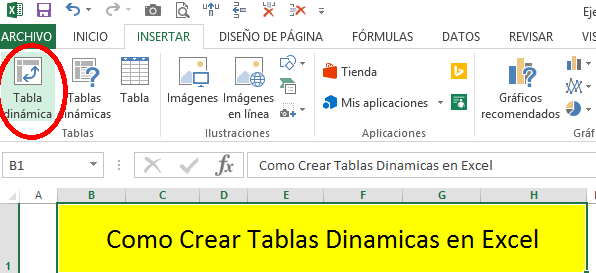
Tercer Paso: Seleccionamos la Hoja de destino donde se colocara la Tabla Dinámica
Podemos observar que Excel nos presenta una ventana como asistente, donde podemos elegir ubicación donde debe ser colocado la Tabla Dinámica. Podemos observar dos opciones:
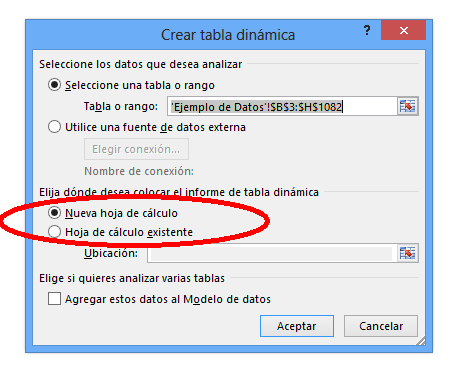
Seleccionamos nueva hoja de cálculo y pulsamos clic en aceptar, puedes notar que automáticamente se abre una nueva Hoja conteniendo las opciones, para crear la Tabla Dinámica.
Cuarto Paso: Vamos a crear nuestro primer informe de Tabla Dinámica
Los informes dinámicos son muy intuitivos y totalmente flexibles. Para hacer un análisis de gran alcance con los datos, lo único que debes de hacer es arrastrar y soltar los campos en las áreas (FILTROS, COLUMNAS, FILAS, VALORES).
Para eso seleccionamos los campos: Mes, Región, Producto y Ventas Netas. Ahora vamos a mover el campo mes en el área filtros y productos en el área columnas.
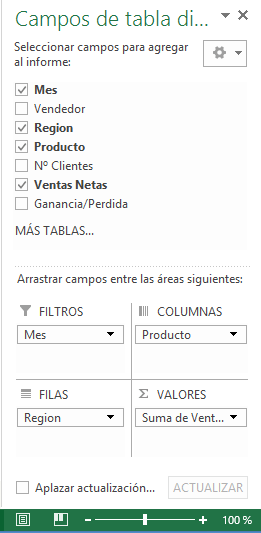
Ahora puedes notar el informe dinámico obtenido:
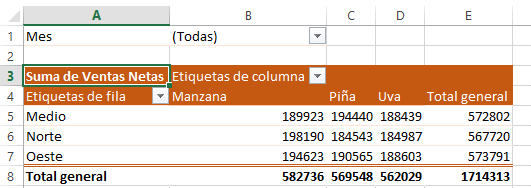
Es posible que sea un poco difícil de entender cómo funciona esto. Pero créeme, si tu has visto cualquier informe o bien estas trabajando con un sistema de reportes, entonces la idea de Tablas dinámicas es: Informe Dinámico y Gráficos Dinámicos.
Vamos a agregar un campo más en el área filas, para ver cómo queda el informe. Seleccionamos Vendedor y automáticamente se ubica en el área Filas. Ahora el informe es el siguiente:
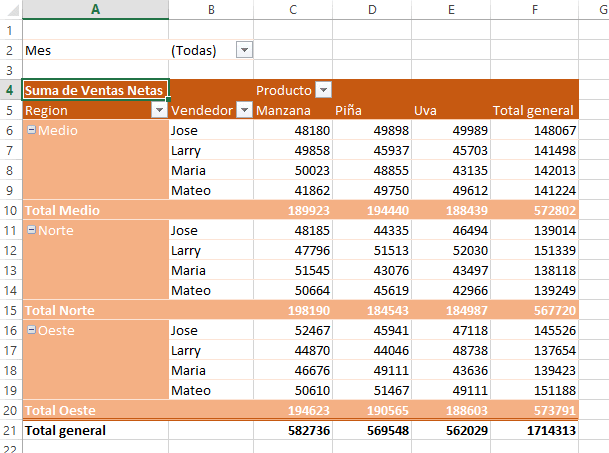
Hasta aquí con el video de hoy, te invito a que compartas este video con tus amigos de Facebook, pulsando clic en compartir:
Te saluda,
Roger Perez – Aplica Excel Contable

Gracias Roger,
Buen tutorial,